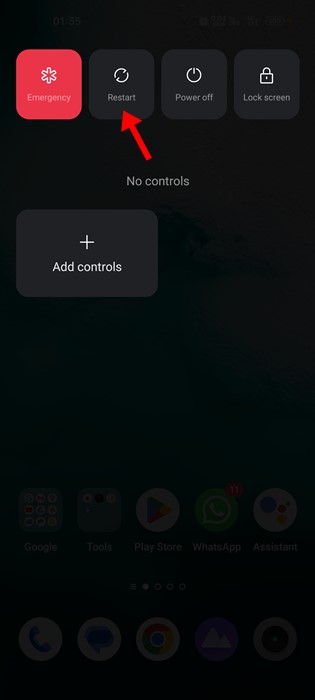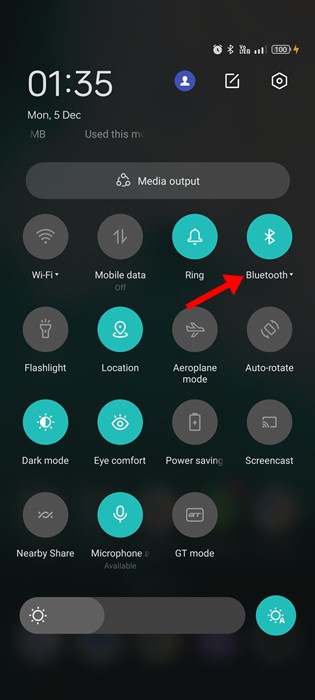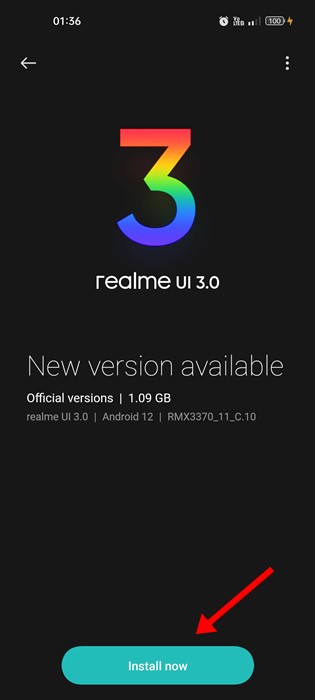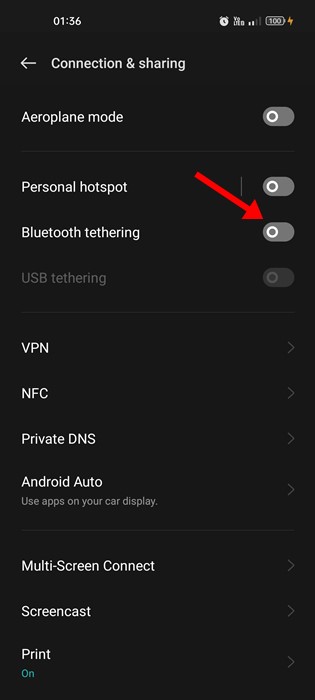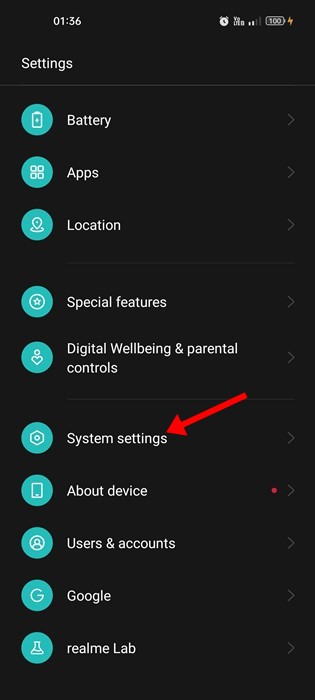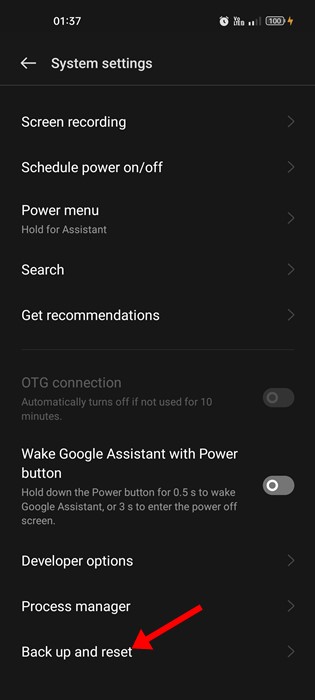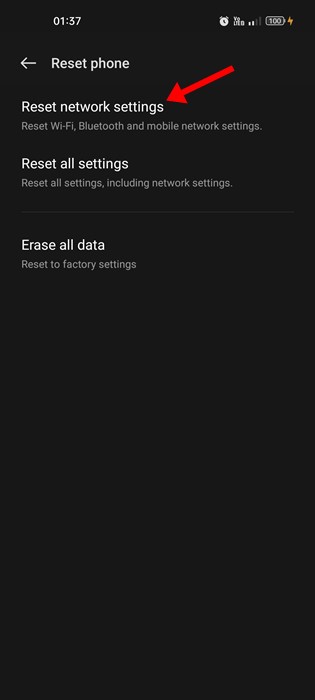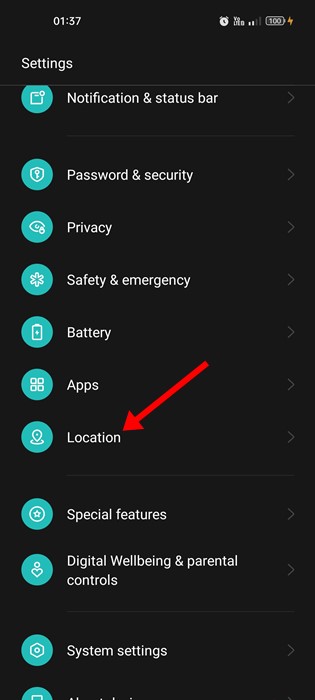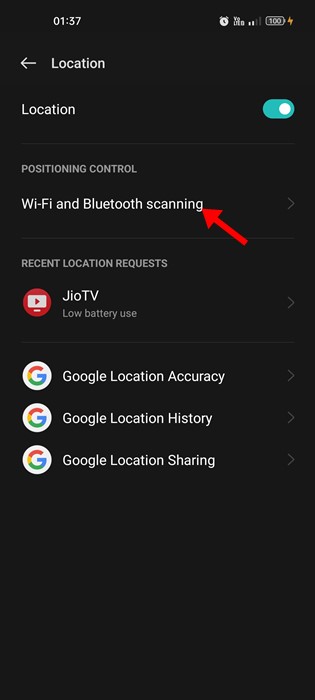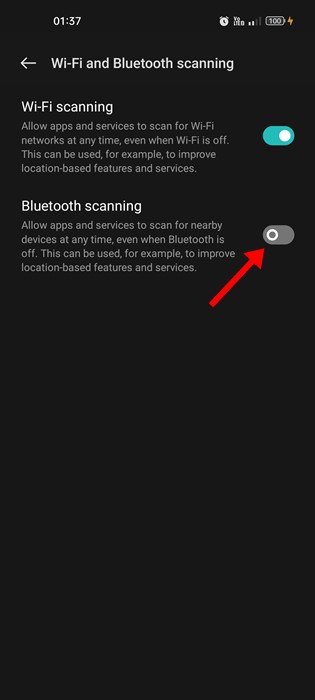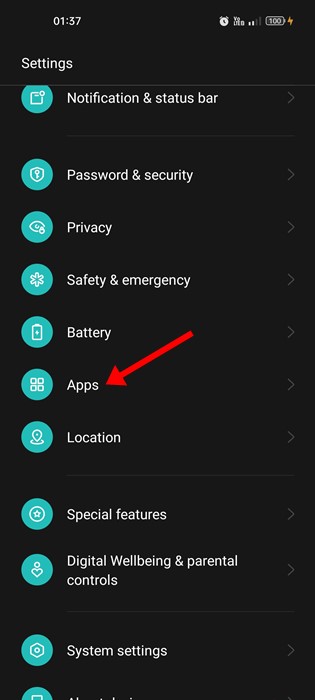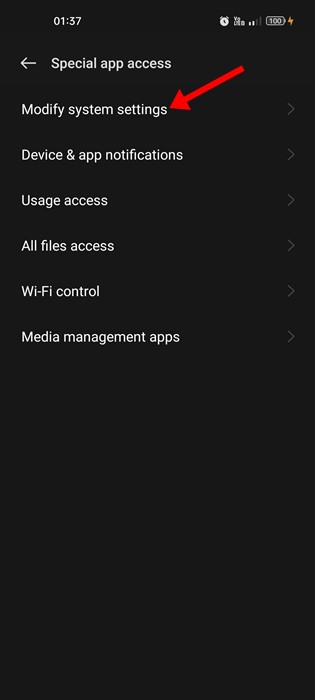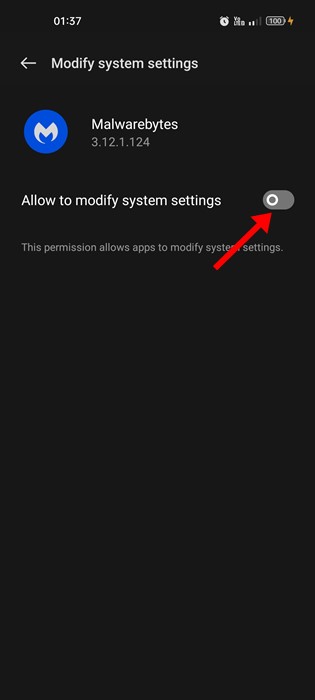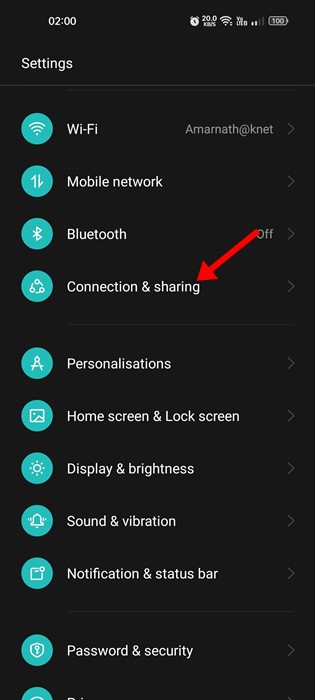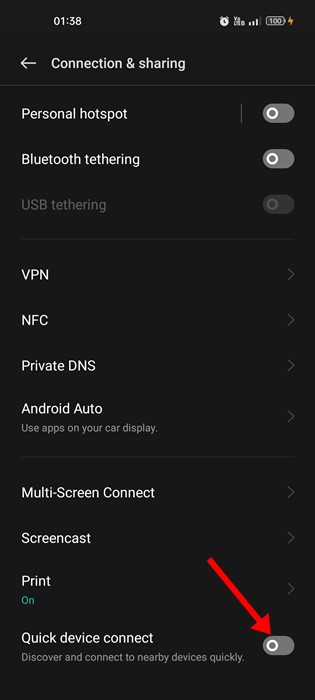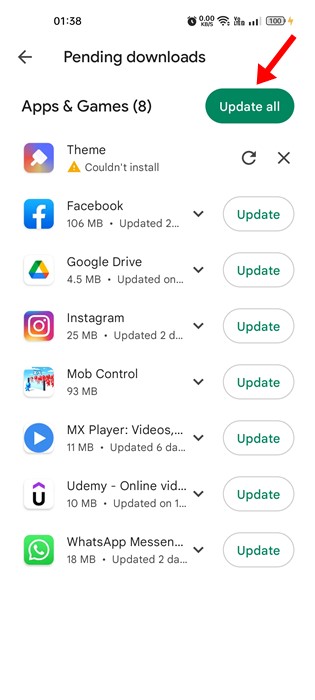Même si les gens comptent désormais sur le WiFi pour échanger des fichiers, de nombreuses personnes utilisent Bluetooth. Bluetooth est une technologie sans fil très populaire utilisée pour connecter et coupler des appareils tels que des haut-parleurs, des claviers, des téléphones, etc.
Il est également utilisé pour transférer des fichiers d’un téléphone à l’autre. Le smartphone Android intègre la fonction Bluetooth et vous n’avez pas besoin d’installer d’application dédiée pour utiliser cette technologie sans fil.
Cependant, les utilisateurs d’Android sont récemment confrontés à un problème inhabituel lié à Bluetooth. De nombreux utilisateurs d’Android ont affirmé que la connectivité Bluetooth de leur téléphone s’activait automatiquement.
Correction de l’activation automatique de Bluetooth sur Android
Ainsi, si Bluetooth s’active automatiquement sur votre Android et que vous cherchez des moyens de résoudre le problème, vous lisez le bon guide. Ci-dessous, nous avons partagé quelques méthodes simples pour aider empêcher le Bluetooth de s’activer automatiquement sur Androïd. Commençons.
1) Redémarrer votre appareil Android
Si Le Bluetooth s’active automatiquement sur votre appareil Android, la première chose à faire est de redémarrer votre appareil Android.
Un simple redémarrage du téléphone désactive toutes les applications et tous les processus en arrière-plan. Ainsi, si Bluetooth s’allume automatiquement en raison d’une application ou d’un processus, il sera résolu après le redémarrage.
2) Activer/désactiver le Bluetooth
Si Bluetooth s’allume automatiquement après le redémarragevous pouvez l’éteindre pendant quelques secondes et le rallumer.
Cela actualisera le Bluetooth. Vous pouvez également suivre cette méthode avant de redémarrer votre Android. Vous pouvez également essayer de désactiver Bluetooth et de redémarrer votre smartphone. Une fois redémarré, activez les services Bluetooth.
3) Installer les mises à jour Android
Plusieurs utilisateurs ont rencontré les mêmes problèmes avec leurs smartphones Android. Cela est dû à un bogue du système d’exploitation qui interfère avec la fonctionnalité des services Bluetooth.
Par conséquent, Bluetooth continue de s’activer automatiquement. Ainsi, la meilleure façon de résoudre ce problème consiste à installer toutes les mises à jour Android en attente. Accédez aux paramètres Android et installez toutes les mises à jour du système d’exploitation en attente.
4) Désactiver le partage de connexion Bluetooth
Dans quelques smartphones Android, la fonction Bluetooth Tethering est configurée pour activer Bluetooth chaque fois qu’elle détecte un appareil disponible pour le partage de connexion.
Il y a de fortes chances que votre téléphone dispose de cette fonctionnalité. Chaque fois qu’il détecte un appareil partageant Internet via Bluetooth Tethering, il active Bluetooth sur votre téléphone et tente de s’y connecter.
Donc, vous devez vous diriger vers Paramètres sur votre Android et sélectionner Connexion & Partage > Partage de connexion Bluetooth. Vous devez désactiver l’option ‘Bluetooth Tethering’ pour désactiver la fonction.
5) Réinitialiser les paramètres Bluetooth sur votre Android
Si votre Bluetooth continue de s’allumer automatiquement même après l’installation de toutes les mises à jour Android en attente, vous devez réinitialiser les paramètres Bluetooth. Voici comment vous pouvez réinitialiser les paramètres Bluetooth sur votre smartphone Android.
1. Tout d’abord, ouvrez le Réglages application sur votre appareil Android.
2. Maintenant, faites défiler vers le bas et appuyez sur le Les paramètres du système.
3. Dans les paramètres système, faites défiler jusqu’à la fin et sélectionnez ‘Sauvegarder et réinitialiser‘
4. Ensuite, appuyez sur l’option Réinitialiser le téléphone et appuyez sur le ‘Réinitialiser les réglages réseau‘.
C’est ça! Cela réinitialisera vos paramètres WiFi, Bluetooth et de réseau mobile sur votre smartphone Android.
6) Désactiver la numérisation Bluetooth
La recherche Bluetooth est une fonctionnalité qui permet aux applications et aux services de rechercher des appareils à proximité à tout moment, même lorsque Bluetooth est désactivé. Cette fonctionnalité est conçue pour améliorer les fonctionnalités basées sur la localisation. Cependant, vous pouvez le désactiver pour résoudre l’activation automatique de Bluetooth sur Android.
1. Tout d’abord, ouvrez l’application Paramètres sur votre smartphone Android.
2. Lorsque l’application Paramètres s’ouvre, faites défiler vers le bas et appuyez sur le Emplacement.
3. Sur l’emplacement, appuyez sur Numérisation Wi-Fi et Bluetooth.
4. Sur l’écran suivant, désactiver la bascule pour ‘Numérisation Bluetooth‘
C’est ça! Cela désactivera la fonction de numérisation Bluetooth sur votre Android pour une meilleure précision de localisation.
7) Désactiver l’accès spécial aux applications
Certaines applications Android sont disponibles sur le Play Store et les magasins d’applications tiers qui nécessitent la modification des paramètres système. Ces applications peuvent activer votre connexion Bluetooth sans votre permission.
Ainsi, si vous pensez qu’une application modifie les paramètres système pour utiliser Bluetooth, vous devez rechercher et révoquer l’autorisation. Voici comment vous pouvez le faire.
1. Tout d’abord, ouvrez l’application Paramètres sur votre appareil et appuyez sur le applications.
2. Dans les applications, appuyez sur Accès spécial à l’application.
3. Sur l’écran suivant, appuyez sur le Modifier les paramètres système.
4. Maintenant, vous verrez toutes les applications qui peuvent modifier les paramètres du système. Si vous suspectez une application, appuyez dessus et désactiver la bascule pour ‘Autoriser la modification des paramètres système’.
C’est ça! C’est ainsi que vous pouvez empêcher certaines applications de modifier les paramètres système de votre smartphone Android.
8) Désactiver Quick Device Connect sur votre Android
Quick Device Connect est un service qui permet à votre appareil de découvrir et de se connecter rapidement à d’autres appareils. Il nécessite généralement une autorisation de localisation, mais il peut parfois également utiliser Bluetooth. Par conséquent, si vous êtes sur le point de résoudre l’activation automatique de Bluetooth sur Android, vous devez désactiver Quick Device Connect.
1. Ouvrez l’application Paramètres sur votre appareil Android et appuyez sur Connexion & Partage.
2. Sur l’écran Connexion et partage, faites défiler jusqu’à la fin et désactivez le ‘Connexion rapide de l’appareil‘ service.
C’est ça! C’est ainsi que vous pouvez désactiver la fonction Quick Device Connect sur votre appareil Android pour corriger l’activation automatique de Bluetooth.
9) Mettre à jour toutes les applications sur Android
Parfois, des bogues dans les applications peuvent utiliser votre fonctionnalité Bluetooth et l’activer automatiquement. Bien que vous deviez accorder une attention particulière aux applications nécessitant Bluetooth, la mise à jour de toutes les applications est recommandée.
La mise à jour de toutes les applications corrigera tout bogue susceptible de créer des problèmes Bluetooth et exclura également les risques de confidentialité et de sécurité. Alors, rendez-vous sur le Google Play Store et vérifiez si une mise à jour est en attente pour vos applications.
Vous devez mettre à jour toutes les applications sur votre smartphone Android. Cela peut prendre du temps, mais les résultats seront satisfaisants et cela résoudra le problème Bluetooth.
10) Apportez votre téléphone au centre de service
Si Bluetooth s’allume automatiquement sur Android même après avoir suivi toutes ces méthodes, vous devez apporter votre téléphone au centre de service.
Ils vérifieraient les problèmes matériels et logiciels. Les problèmes matériels liés au Bluetooth sont rares, mais cela arrive. Il en va de même pour les logiciels Android. Il est donc recommandé d’apporter votre téléphone au centre de service et de leur expliquer le problème.
Voici donc quelques-unes des meilleures méthodes pour corriger l’activation automatique de Bluetooth sur Android. Nous sommes sûrs que toutes ces méthodes auraient résolu le problème Bluetooth. Aussi, faites-nous savoir quelle méthode a fonctionné pour vous. Et si ce guide vous a également aidé à le partager avec vos amis.